Dahil ang aming mga web browser ay may mga kinakailangan sa pagbabasa PDF Pangunahin, ang pangangailangan para sa isang nakatuong PDF reader o PDF program ng manonood ay nabawasan.
Gayunpaman, may ilang mga gawain tulad ng mga anotasyon, digital na lagda, pagpuno ng form, atbp na makakamit lamang ng advanced na software ng mambabasa ng PDF.
Para sa Windows 10, talagang maraming mga opsyon kung gusto mong mag-download ng mga PDF viewer app.
Ngunit alin ang dapat mong puntahan? Kaya, pinagsama-sama namin ang isang listahan ng 10 pinakamahusay na mga mambabasa ng PDF,
Para sa mga Windows computer.
Kasama sa listahang ito para sa 2022 ang mga kagustuhan ng Adobe Acrobat Reader DC, SumatraPDF, Foxit Reader, atbp.
10 Pinakamahusay na PDF Reader para sa Windows 10, 8.1, 7 (2022)
- Adobe Acrobat Reader DC
- SumatraPDF
- Dalubhasang PDF Reader
- Mambabasa ng Nitro
- Foxit Reader
- Google Drive
- Web Browser
- Manipis na PDF
- Javelin PDF Reader
- Editor ng PDF-XChange
Ang pagpili ng tamang PDF reader para sa Windows na pinakaangkop sa iyong mga pangangailangan sa 2022 ay hindi isang mahirap na gawain, ngunit kailangan mong malaman ang mga magagamit na opsyon. Kaya, sabihin natin sa iyo ang tungkol sa iba't ibang mga programa para sa pagtingin at pagbabasa ng mga PDF na dokumento at tulungan kang magpasya kung alin ang pinakamainam para sa iyo:
1. Adobe Acrobat Reader DC
Kung naghahanap ka para sa isang malakas na PDF reader, inirerekumenda ko Adobe Acrobat Reader .
Hindi bihira na makatagpo ng isang PDF file na nangangailangan ng isang advanced na PDF reader. Dito, pinag-uusapan ko ang mga napupunan na form na hindi mo mapangalagaan sa isang pangunahing PDF reader para sa Windows.
Nag-aalok ang Adobe Reader para sa Windows ng iba't ibang mga mode sa pagbasa, pag-highlight ng teksto, pagdaragdag ng mga tala, pagpuno ng mga form, mga digital na lagda, magdagdag ng mga selyo, atbp. Sinusuportahan din ng libreng PDF reader ng Adobe para sa Windows ang naka-tab na view, na nangangahulugang maaari mong buksan ang maraming mga PDF file nang sabay-sabay.
Kaya, kung ang iyong mga pangangailangan ay hindi simple, hindi mo nais na "basahin" lamang ang mga PDF file, at kailangan mo ng mga advanced na tampok, kung gayon ang pag-download ng Adobe Acrobat Reader DC ay ang tamang pagpipilian. Ito rin ang pinakamahusay na PDF reader para sa malalaking file na hindi ganap na maproseso ng ilang magaan na software.
Mga sinusuportahang platform: Windows 10, 8.1, 7 at XP
2. SumatraPDF

SumatraPDF Ito ay isang bukas na mapagkukunan at magaan na PDF reader software na maaari mong mai-install at magamit sa iyong Windows PC. Lisensyado sa ilalim ng lisensya ng GPLv3, sinusuportahan din ng SumatraPDF ang mga format na hindi pang-PDF, kasama na ang mga gusto ng EPUB, MOBI, FB2, CHM, XPS, at DjVu.
Tulad ng nabanggit ko sa itaas, ang pinakamahusay na libreng PDF reader na ito ay napakagaan, at ang 64-bit installer nito ay halos 5MB lamang ang laki. Kaya, kung naghahanap ka para sa isang mahusay na PDF reader software na maaaring mag-alok ng isang mahusay na karanasan sa pagbabasa na may mabilis na pagganap at pangunahing mga tampok, pagkatapos ang SumatraPDF ay ang tamang PDF reader para sa iyo. Ngunit wala ito mga advanced na tampok tulad ng mga anotasyon, pag-sign ng dokumento at pagpuno ng form.
Sinusuportahan nito ang iba't ibang mga keyboard shortcut upang matulungan kang mabilis na mag-navigate at mapabuti ang iyong karanasan sa pagbabasa. Sumatra din ay may isang madaling preview ng mga dokumento ng LaTeX, at maaari mong i-configure ang iba't ibang mga editor ng teksto upang isama ang Sumatra. Sinusuportahan din ng Libreng PDF Viewer ang pagpapatakbo sa pinaghihigpitang mode.
Mga sinusuportahang platform: Windows 10, 8.1, 7 at XP
3. Dalubhasang PDF Reader
Ang isa pang libreng gamitin na software na maaari mong makita ay ang Expert PDF Reader na binuo ng Visagesoft. Sa mga tuntunin ng hitsura at pakiramdam, bibigyan ka nito ng pakiramdam ng mga lumang aplikasyon ng MS Office. Ngunit ang katotohanang ito ay mahusay sa paggawa ng trabaho nito ay gumagawa ng dalubhasang PDF Reader na isang pagpipilian na nagkakahalaga ng pagsasaalang-alang.
Nagsasalita ng mga tampok, ang Windows PDF reader na ito ay maaaring hawakan ang halos anumang dokumento na iyong natanggap dito. Gayundin, maaari mong baguhin ang mga anotasyon, magdagdag ng mga stamp ng goma, atbp. Sa mga mayroon nang mga file kahit na nilikha ito kasama ng iba pang software.
Bukod dito, maaari mong i-bookmark ang mga file, tingnan ang mga thumbnail ng pahina, at gamitin ang tampok na mga tab upang buksan ang maraming mga PDF file nang sabay sa libreng PDF viewer na ito.
Mga sinusuportahang platform: Windows 10, 8.1 at 7
4. Programa Nitro Libreng PDF Reader
Mambabasa ng Nitro Ito ay isa pang tanyag na pangalan sa mundo ng opisina at software ng pagiging produktibo. Sa personal, gusto ko ang libreng PDF document reader na ito sapagkat sinusubukan nitong hampasin ang perpektong balanse sa pagitan ng kadalian ng paggamit at mga tampok. Hindi ito puno ng maraming hindi kinakailangang mga tampok na hindi kailanman gagamitin. Ang mahusay na interface na ito ay kagaya ng anumang iba pang application mula sa suite ng Microsoft Office.
Bukod sa lahat ng mga pangunahing tampok, ang Nitro Reader ay may kasamang madaling gamiting tampok na QuickSign na ginagawang isang simpleng gawain ang digital sign ng mga dokumento. Maaari mo ring i-secure ang iyong mga dokumento at tiyakin na bukas ang mga ito ng mga tao na kumuha ng isang digital na sertipiko mula sa iyo. Kaya, pumunta sa Nitro Reader kung nais mong gumamit ng isang walang katuturang PDF reader para sa Windows na mayroon ding magandang interface ng gumagamit.
Mga sinusuportahang platform: Windows 10, 8.1, 7 at XP
5. Foxit Reader

Kung naghahanap ka para sa isang malakas at libreng PDF reader para sa Windows 10 o mas naunang mga bersyon ng Microsoft Windows, maaaring magwakas ang iyong paghahanap Foxit Reader.
Tulad ng Adobe Acrobat Reader DC, ang Foxit ay isang tanyag na pangalan sa mundo ng mga mambabasa ng dokumento. Gayunpaman, kumpara sa solusyon sa pagbabasa ng PDF ng Adobe, ang Foxit ay medyo mas magaan.
Kanina lang, ipinakilala din ni Foxit ang Connected PDF online document management system. Ang text viewer mode ay nag-aalis ng kumplikadong pag-format at nagpapakita ng normal na Notepad-like na view ng file.
Ang mga tampok sa pakikipagtulungan ay nagpapabuti sa iyong karanasan sa PDF sa pamamagitan ng pagpapahintulot sa iyo na magtrabaho online at ibahagi sa iba. Ito ay isang advanced na PDF reader, at kasama nito ang lahat ng mga kinakailangang tampok.
Mga sinusuportahang platform: Windows 10, 8.1, 7 at XP
6. Google Drive

Tulad ng isang web browser, ito ay Google Drive Isa pang paraan upang buksan ang isang PDF file nang walang anumang mga tool ng third-party. Gayunpaman, ang inaalok nito ay isang online PDF reader sa halip na iba pang mga buong Windows app sa listahang ito.
Nagbibigay ito ng mga pangunahing tampok tulad ng pag-print at pag-download ng PDF at pinapayagan kang makahanap ng nilalaman sa dokumento. Maaari mo lamang piliin ang pagpipilian upang buksan ang PDF file sa pamamagitan ng Google Docs at i-convert ang PDF file sa isang na-e-edit na format ng dokumento.
Bukod sa pagbubukas ng PDF file sa pinakamababang format nito, maaari mong ikonekta ang mga external na Chrome app sa PDF reader na ito at palawigin ang functionality nito. Sa pangkalahatan, maaari itong maging isang mahusay na alternatibo sa mga tradisyonal na PDF viewer kung mag-iimbak ka ng mga dokumento sa Google Drive.
Mga sinusuportahang platform: Windows 10, 8.1, 7 at XP
7. Mga web browser - Chrome, Firefox, Edge
Kung ang iyong pangunahing hinihingi ay pagtingin ng mga PDF at hindi mo kailangan ang mga tampok na kasama ng advanced na PDF reader software para sa Windows, kung gayon hindi mo kailangan ng isang nakatuong software. Ang iyong mga web browser, tulad ng Google Chrome, Firefox, Edge, o Opera ay mayroong isang libreng PDF reader na nakapaloob.
Ito ay bahagi ng iyong web browser at regular na na-update sa mga bagong tampok bukod sa iyong browser. Kapag nag-click ka sa link na PDF, nagsisimulang buksan ng web browser ang file na PDF nang mag-isa at bibigyan ka ng karanasan sa pagbabasa na walang kalat. Pinapayagan ka ng lahat ng mga browser na gumamit ng mga tampok tulad ng naaayos na laki ng teksto, paikutin, i-download at i-print.
Kung sakali nais mong buksan ang lokal na nakaimbak na mga PDF file gamit ang iyong web browser, kailangan mo lamang i-drag ang mga ito sa isang bukas na window ng browser. Maaari ka ring mag-right click sa file upang mapili ang iyong browser gamit ang pagpipiliang "Pumili ng isa pang app". Kung hindi mo buksan o tingnan ang mga PDF file nang regular, ang iyong web browser ay ang pinakamahusay na manonood ng PDF na maaari mong makuha.
Mga sinusuportahang platform: Windows 10, 8.1 at 7
8. PDF Slim PDF
Tulad ng SumatraPDF, ang Slim PDF ay isa pang magaan upang isaalang-alang kung naghahanap ka para sa pinakamahusay na PDF reader para sa Windows. Tinatawag mismo ng Slim PDF ang pinakamaliit na desktop PDF reader sa buong mundo.
Ito ay isang madaling gamiting PDF reader para sa mga gumagamit ng computer at na-update kamakailan sa isang muling idisenyo na interface ng gumagamit at suporta sa madilim na mode na maaaring isipin ng marami. Tulad ng inaasahan ng isa, ang libreng PDF software na ito ay nakatuon lamang sa pagbabasa, pagtingin, at pag-print ng mga PDF file.
Napakabilis ng pag-load ng Slim PDF at pinapayagan kang kumpletuhin ang iyong trabaho sa mas kaunting oras. Mangyaring tandaan na ang Windows PDF reader na ito ay hindi sumusuporta sa maraming mga karaniwang mga keyboard shortcut, kaya huwag mabigo. Hindi ka rin nito pinapayagan na mai-highlight ang iyong teksto sa isang salita. Gayunpaman, ito ay isang portable PDF reader software na gagana lamang.
Mga sinusuportahang platform: Windows 10, 8.1, 7 at XP
9. Javelin PDF Reader

Ang pangalawang huling entry sa aming listahan ng Best PDF Reader para sa 2022 ay Javelin PDF Reader. Ito ay kasama ng lahat ng mga pangunahing pag-andar sa pagbabasa ng PDF na kailangan ng isang tao upang makumpleto ang pang-araw-araw na negosyo. Ang pangkalahatang interface ay napakalinis, at maaari kang pumili mula sa karamihan ng mga sikat na mode ng pagbasa tulad ng full screen, tuloy-tuloy, magkatabi, atbp.
Sa laki ng pag-download na 2MB lamang, ang Javelin ay napakagaan kumpara sa mga kagustuhan ng Adobe Acrobat Reader DC at Foxit Reader. Ang libreng PDF viewer para sa PC ay maaaring magbukas ng mga file na protektado ng DRM nang walang mga isyu at nagbibigay ng markup at anotasyon.
Mga sinusuportahang platform: Windows 10, 8.1, 7 at XP
10. Editor ng PDF-XChange
Ang PDF-XChange Editor ay isang libreng PDF reader para sa Windows 10 na ganap na nabago at pinadali. Nag-aalok ito ng mabilis na oras ng paglo-load at nagbibigay ng isang magaan na karanasan para sa pagbabasa, pag-print, anotasyon at pag-save ng mga imahe, teksto, atbp mula sa isang PDF file.
Bago ito, ang programa ay tinawag na PDF-XChange Viewer, at wala itong pangunahing mga pagpapaandar sa pag-edit na magagamit nang libre. Makakakuha ka rin ng mga tampok tulad ng OCR at digital signature din. Gayunpaman, ang interface ng gumagamit ay maaaring magmukhang kaunting kalat sa maraming mga pagpipilian, marahil, ang muling pagdidisenyo ay magbibigay ng ilang silid sa paghinga.
Tulad ng inangkin ng mga developer, ang libreng bersyon ng PDF-XChange Editor ay nag-aalok ng higit sa 60% ng mga tampok na kasama ng bayad na bersyon.
Mga sinusuportahang platform: Windows 10, 8.1, 7 at XP
Ano ang PDF Sino ang unang lumikha nito?
Ang PDF ay nangangahulugang Portable Document Format at binuo ng Adobe - ang mga gumagawa ng Acrobat Reader - noong XNUMXs.
Ang isa sa pinakamalaking pakinabang ng isang PDF file ay pinapanatili nito ang mga katangian at pag-format ng dokumento na inilaan ng lumikha. Halimbawa, maaaring nakita mo kung paano mukhang magkakaiba ang isang file ng MS Word kapag binuksan sa ilang iba pang application ng pagpoproseso ng salita.
Gayundin, ginagawa ng PDF na walang pakialaman ang mga dokumento na nangangahulugang ang mga hindi pinahintulutang tao ay hindi maaaring gumawa ng anumang mga pagbabago sa orihinal na dokumento. Ito ay isang kinakailangang tampok sa kaso ng lihim na impormasyon at sa mga oras na nakikipag-usap kami sa maraming pekeng balita.
Kaya, alin ang pinakamahusay na PDF reader para sa Windows 10?
Kaya, inilista namin ang pinakamahusay na software ng PDF reader para sa Windows 10 at mas luma na maaari mong subukan sa 2022. Depende sa iyong paggamit at mga pangangailangan, maaaring maantala ang iyong mga pagpipilian. Halimbawa, maaaring kailangan mo ng open source na PDF reader, libre o bayad na reader na may mas maraming feature.
Sa aking palagay, mayroon kang pinagsamang mga mambabasa ng PDF tulad ng Acrobat DC, Foxit, at Nitro. Ang mga mambabasa ng Windows PDF ay mayroong lahat ng mga tampok na maaaring kailanganin mo para sa araw-araw na paggamit. Ngunit kung ayaw mong mag-abala sa pag-install, maaari kang pumunta sa iyong web browser o sa online na PDF reader sa Google Drive.
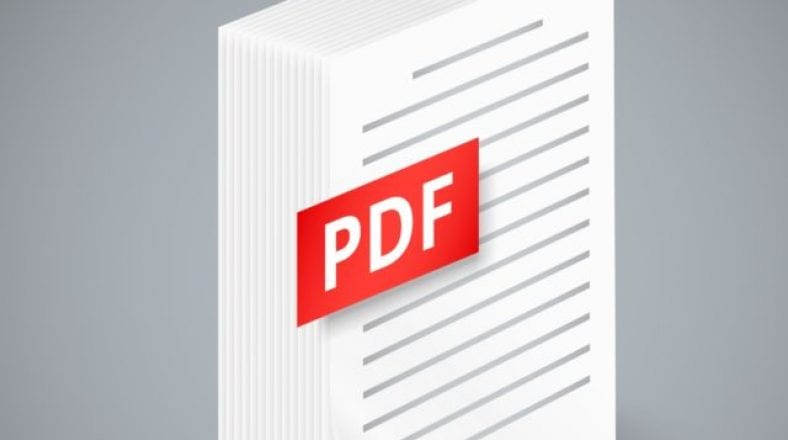



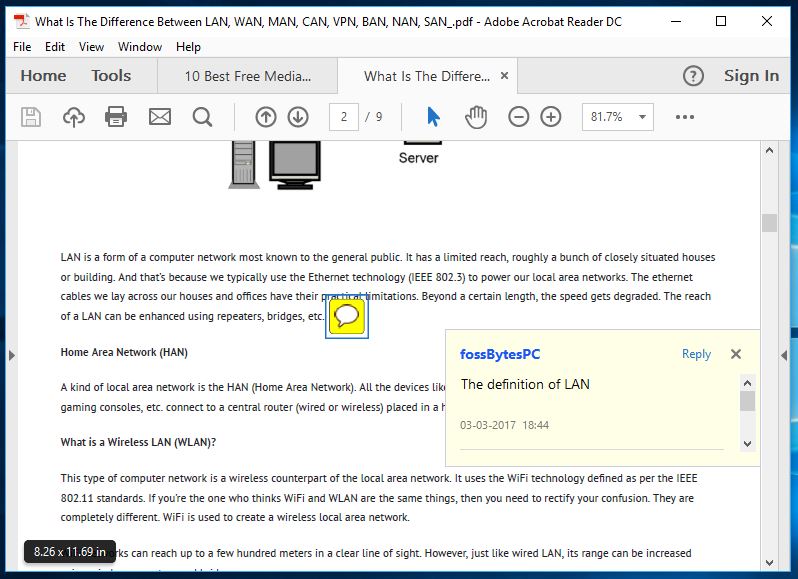
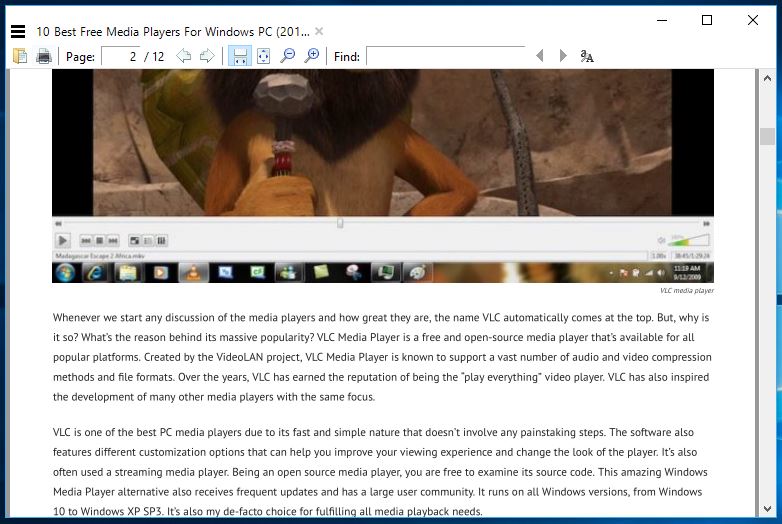
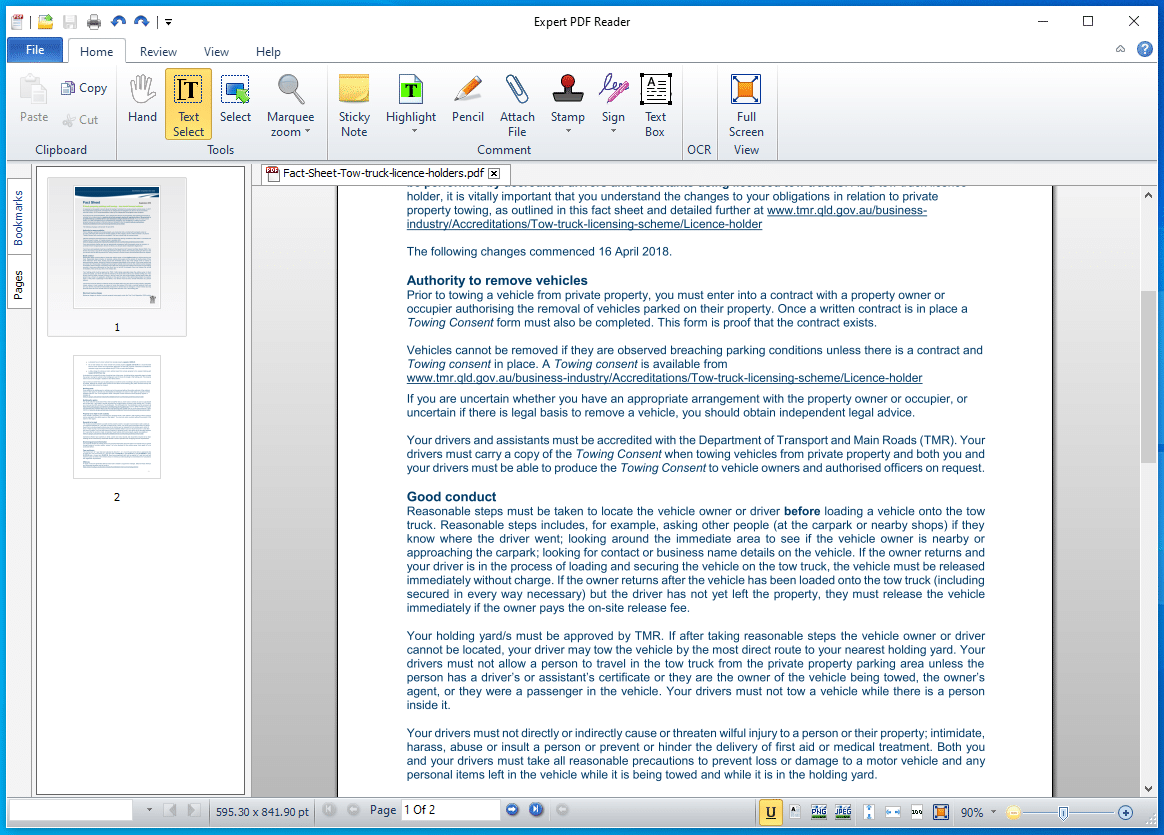
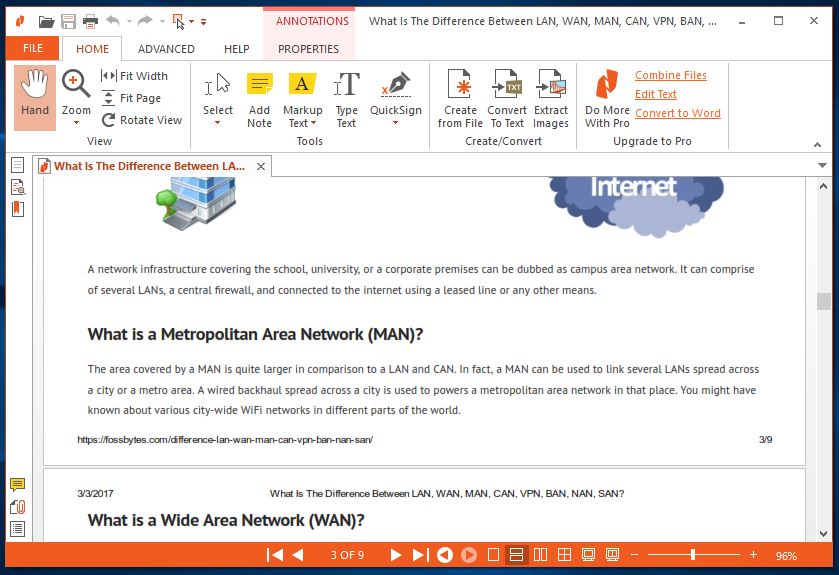
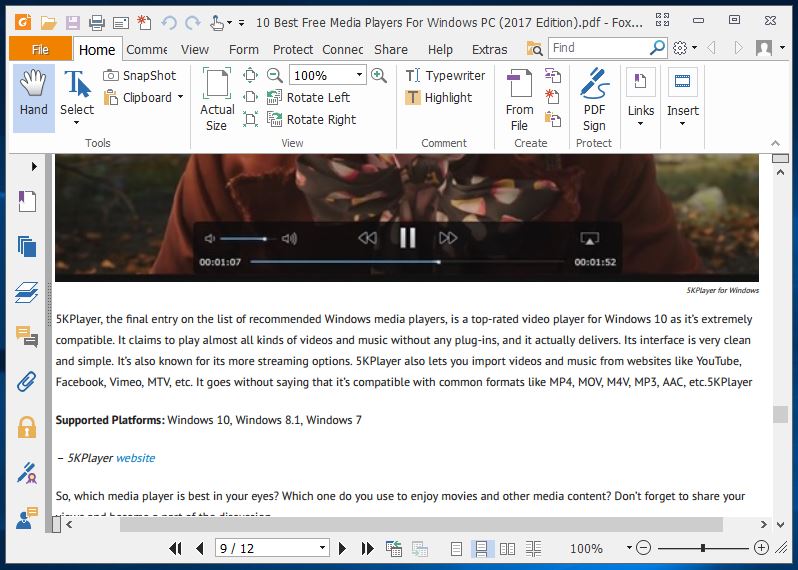
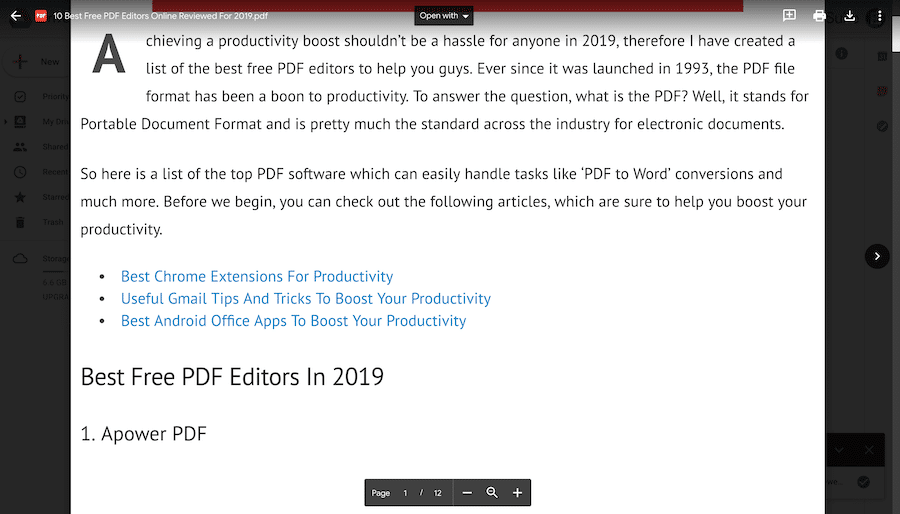
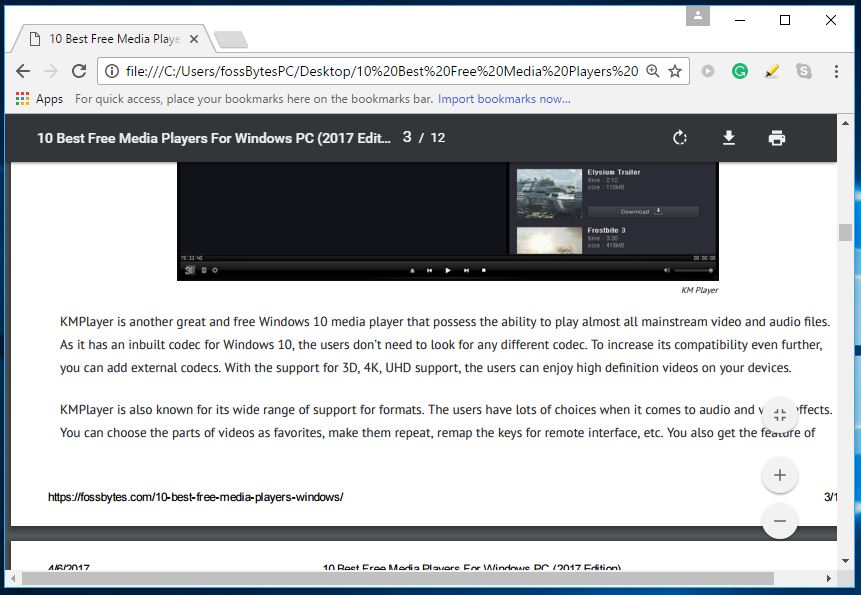
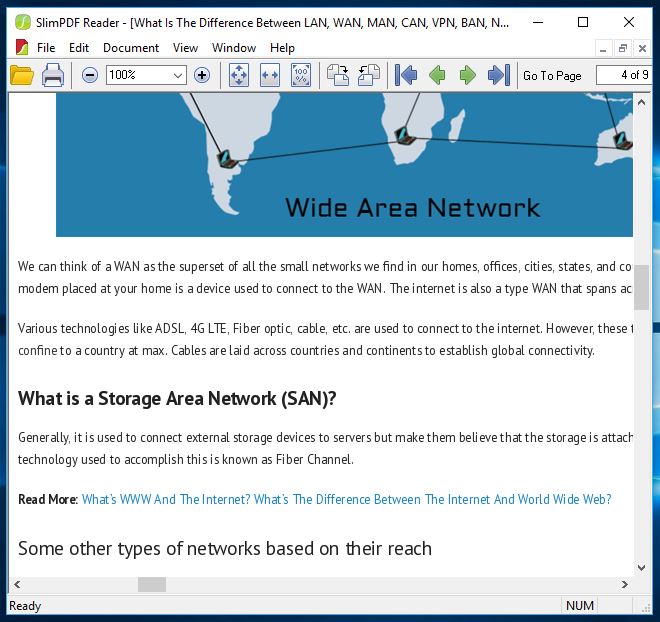
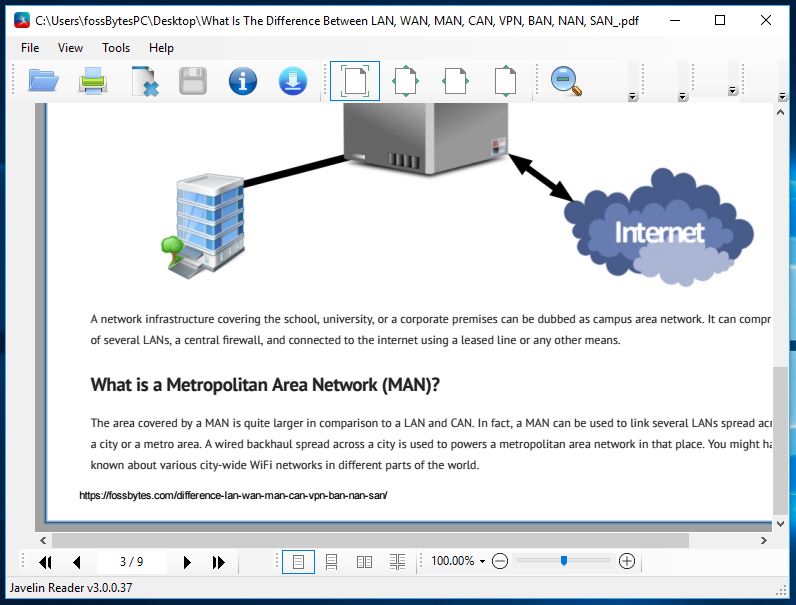
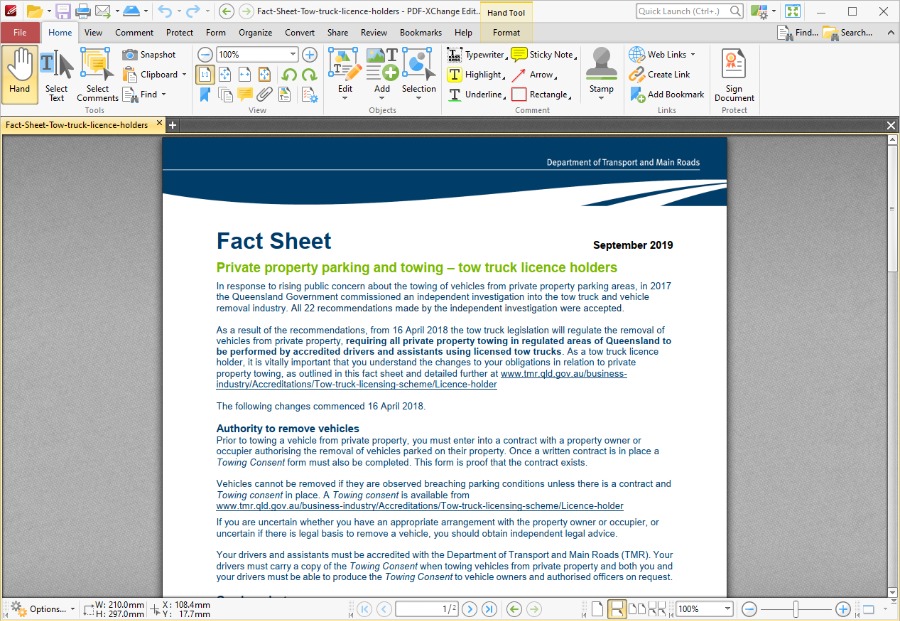






Napakaganda ng impormasyong ibinibigay mo sa blog.